小米手机怎么退出安全模式?
手机退出安全模式有多种方法,以下是详细介绍:

常规重启法
| 步骤 | 操作详情 |
|---|---|
| 长按电源键 | 在手机侧边找到电源键,长按该键,屏幕上会出现操作选项。 |
| 选择重启选项 | 在弹出的操作选项中,点击“重启”,此时手机将开始重新启动过程。 |
| 等待重启完成 | 手机会自动进行重启操作,待重启完成后,系统通常会退出安全模式,恢复到正常模式,这是最简单且常用的方法,适用于大部分小米手机型号。 |
强制重启法
| 步骤 | 操作详情 |
|---|---|
| 同时按住音量加键和电源键 | 找到手机上的音量加键和电源键,同时长按这两个键几秒钟。 |
| 等待手机重新启动 | 持续按住按键直到手机出现重新启动的迹象,然后松开按键,等待手机完成启动过程。 |
| 检查是否退出安全模式 | 手机重新启动后,查看是否已成功退出安全模式,若仍处于安全模式,可尝试其他方法。 |
卸载问题应用法
| 步骤 | 操作详情 |
|---|---|
| 进入设置界面 | 在安全模式下,打开手机的“设置”应用程序。 |
| 查找应用管理选项 | 在设置中找到“应用管理”或“应用”选项,点击进入。 |
| 查找可疑应用 | 查看最近安装的应用,或者根据个人使用情况,找出可能引起问题的应用程序。 |
| 卸载应用 | 点击进入可疑应用的详细信息页面,选择“卸载”按钮,并确认操作。 |
| 重启手机 | 卸载完成后,重启手机,此时手机应该能够退出安全模式,如果不确定是哪个应用导致的问题,可以尝试逐个卸载最近安装的应用,每次卸载后重启手机查看是否退出安全模式。 |
清除缓存和数据法
| 步骤 | 操作详情 |
|---|---|
| 进入设置的存储选项 | 在安全模式下,打开“设置”应用程序,选择“存储”选项。 |
| 查找其他应用程序 | 在存储页面中,找到并点击“其他应用程序”选项。 |
| 选择可疑应用 | 从应用列表中,找到可能导致问题的应用,点击进入该应用的详细信息页面。 |
| 清除缓存和数据 | 在应用详细信息页面中,选择“存储”,然后点击“清除缓存”和“清除数据”按钮,注意,清除数据将删除该应用的所有设置和用户数据,需谨慎操作。 |
| 重启手机 | 完成清除操作后,重新启动手机,看是否能够退出安全模式。 |
恢复出厂设置法
| 步骤 | 操作详情 |
|---|---|
| 备份重要数据 | 在进行恢复出厂设置之前,务必备份手机中的重要数据,如联系人、短信、照片等,以免数据丢失,可以通过小米云服务或其他备份工具进行备份。 |
| 进入还原和重置选项 | 在安全模式下,打开“设置”应用程序,选择“系统和设备”选项,然后找到并点击“还原和重置”选项。 |
| 选择恢复出厂设置 | 在还原和重置页面中,点击“恢复出厂设置”按钮,并按照提示进行确认操作,此操作将删除手机上的所有数据和设置,将手机恢复到出厂状态。 |
| 重启手机 | 完成恢复出厂设置后,手机会自动重启,重启后将退出安全模式,并恢复到初始状态。 |
相关问答FAQs
问:为什么小米手机会进入安全模式? 答:小米手机进入安全模式通常是因为系统检测到可能存在的软件问题或冲突,某个应用程序可能与系统或其他应用发生冲突,导致手机出现异常情况,系统为了保护手机的正常运行,自动进入安全模式以排除问题,也有可能是用户误操作,比如在关机过程中不小心触发了进入安全模式的操作。
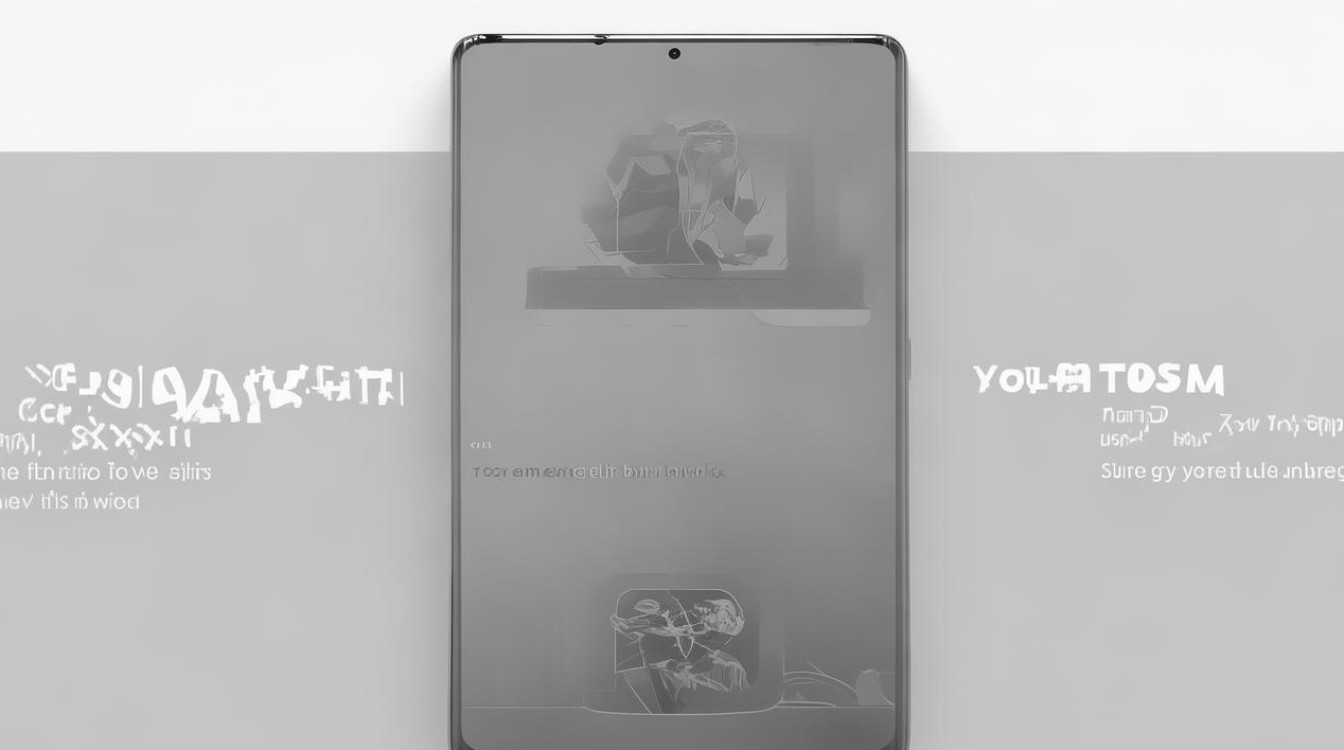
问:退出安全模式后,手机数据会丢失吗? 答:一般情况下,通过常规重启、强制重启或卸载问题应用等方法退出安全模式,不会导致手机数据丢失,但是如果选择恢复出厂设置来退出安全模式,那么手机中的所有数据都将被清除,包括联系人、短信、照片、应用程序等,所以在进行恢复出厂设置之前,一定要确保已经备份了重要的

版权声明:本文由环云手机汇 - 聚焦全球新机与行业动态!发布,如需转载请注明出处。












 冀ICP备2021017634号-5
冀ICP备2021017634号-5
 冀公网安备13062802000102号
冀公网安备13062802000102号